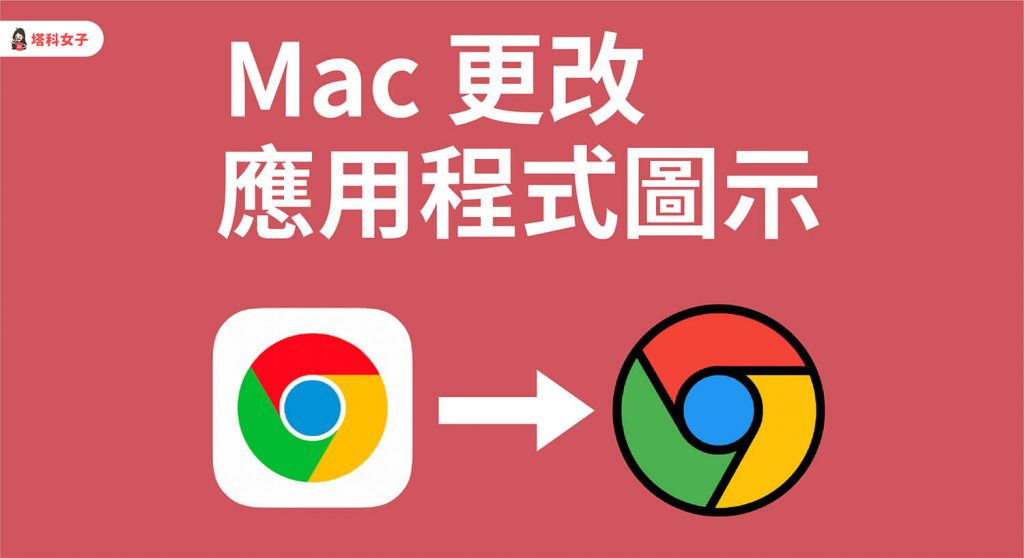我們都知道 iPhone 更新到 iOS 14 之後可以更改桌面的 App Icon,但你知道嗎,其實 Mac 也可以更改應用程式圖示(App Icon)及資料夾圖示。
你可以將任何一個 Mac 應用程式圖示換成你喜歡的圖案,然後放到 Dock 上,盡情發揮創意創造出個人化 Dock 風格,接下來本文會詳細教你怎麼更改 Mac App Icon。
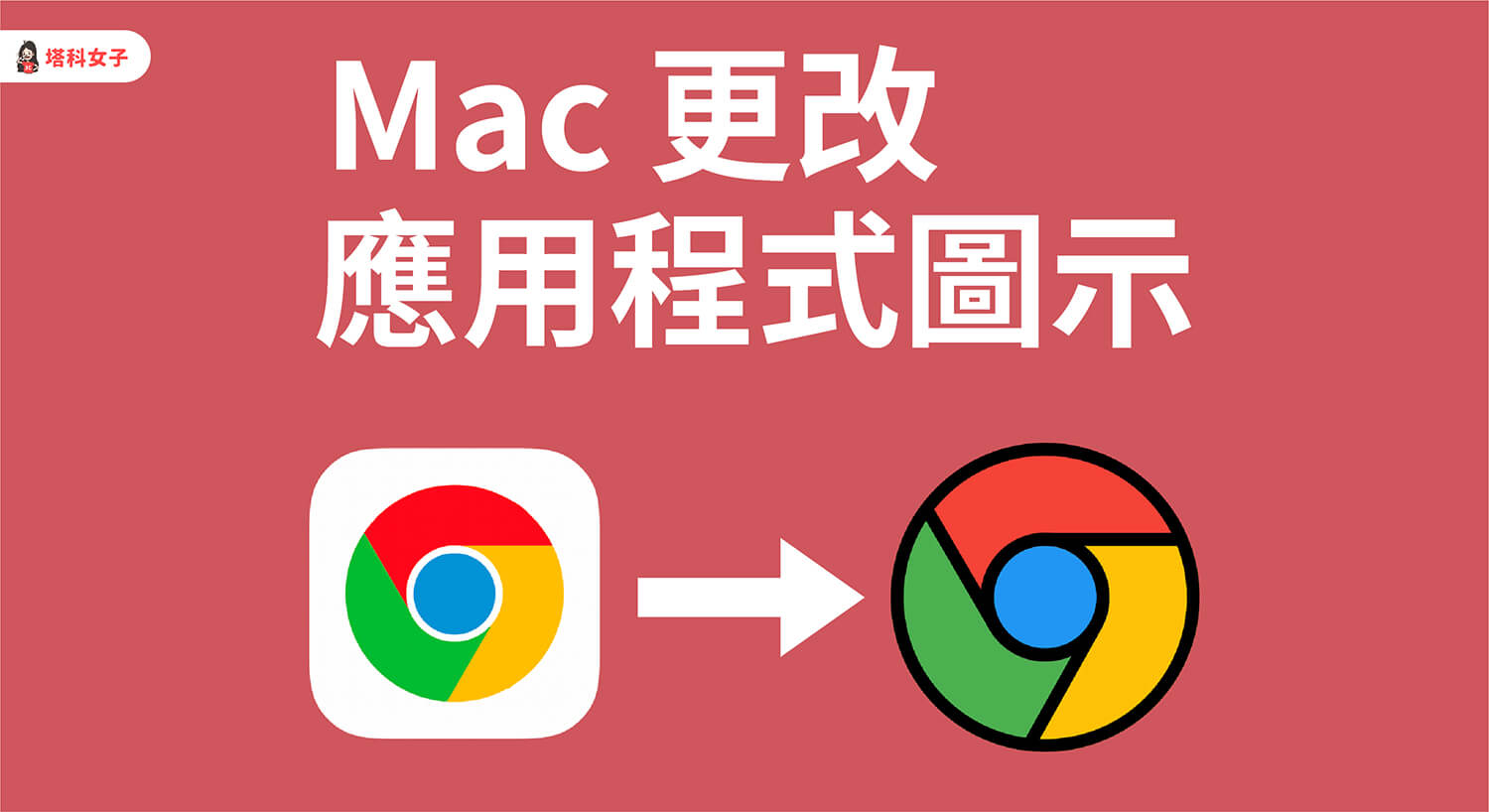
如何更改 Mac 應用程式圖示(App Icon)?
- 開啟 Mac 上的 Finder,切換到「應用程式」,在你想更改圖示的 App 上按一下右鍵,點選「取得資訊」。
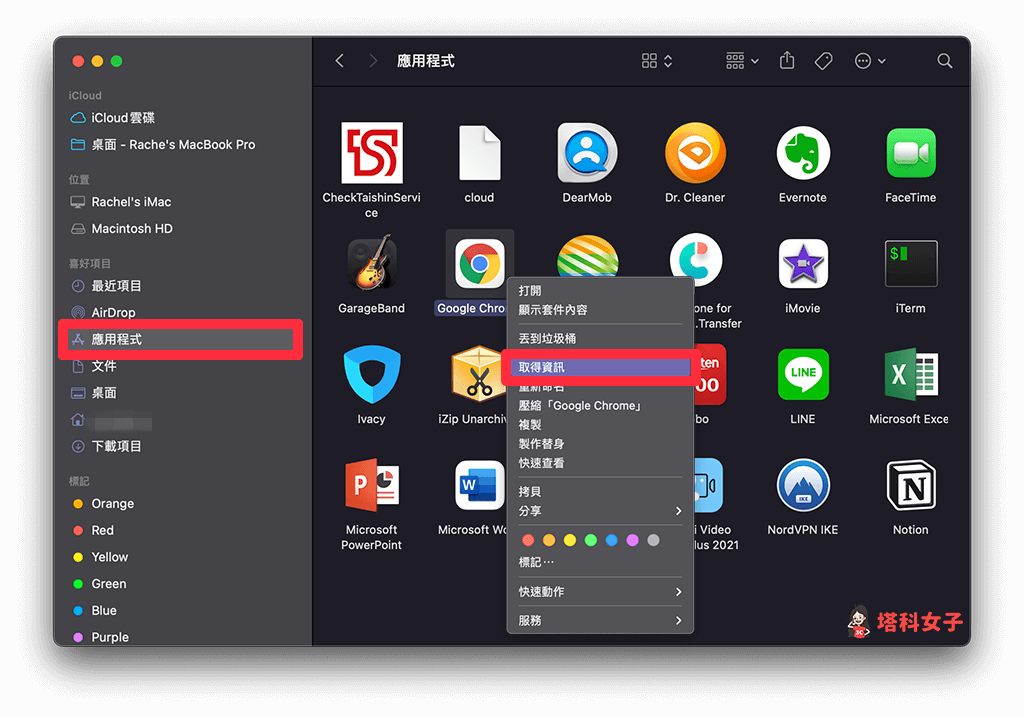
- 在你想更換的該圖檔上(最好是 JPG 或 PNG 檔),按一下右鍵,點選「打開檔案的應用程式」,然後選擇以「預覽程式」開啟。
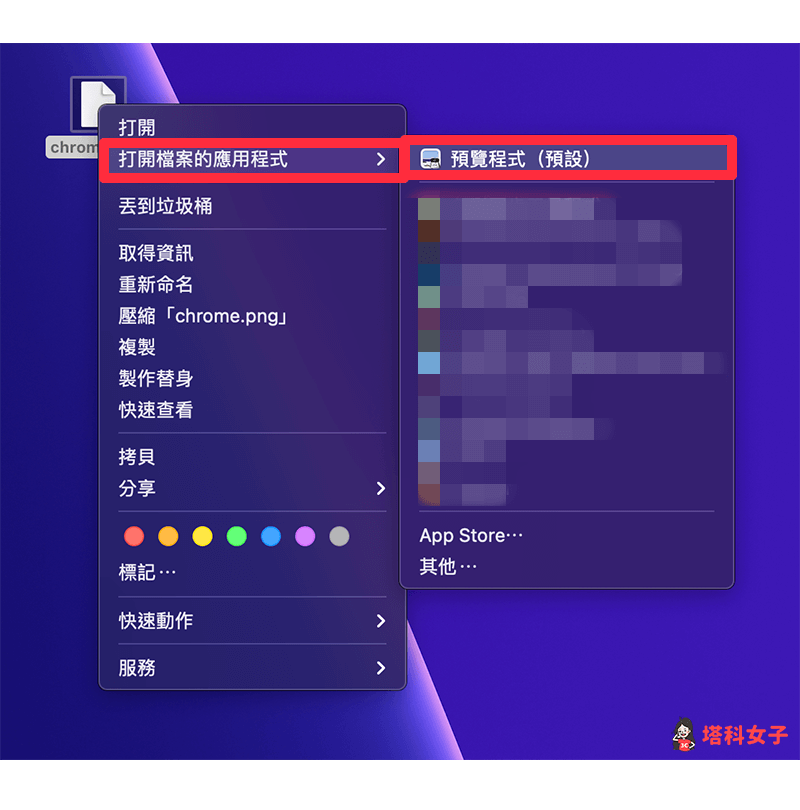
- 在新圖檔上,按一下 Ctrl + C 來複製圖片。
- 在應用程式資訊上,點選左上角的 Icon 圖示,然後 按一下 Ctrl + V 來貼上圖片。
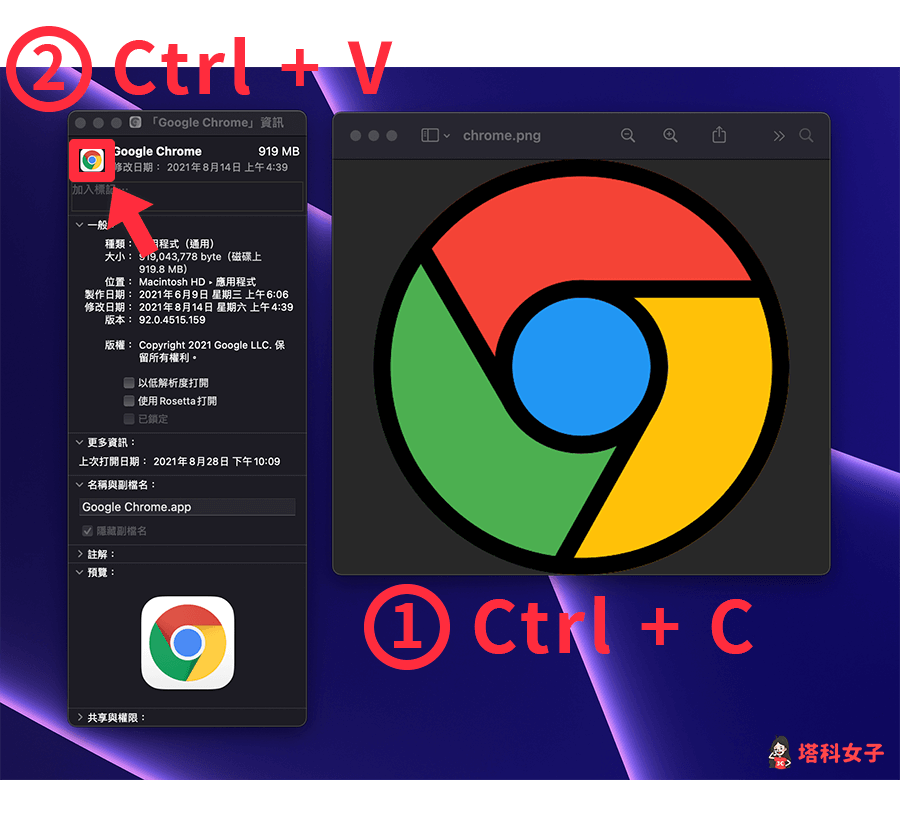
- 覆蓋完成後,在預覽視窗上,Mac 應用程式圖示(App Icon)就會替換成新的圖示。
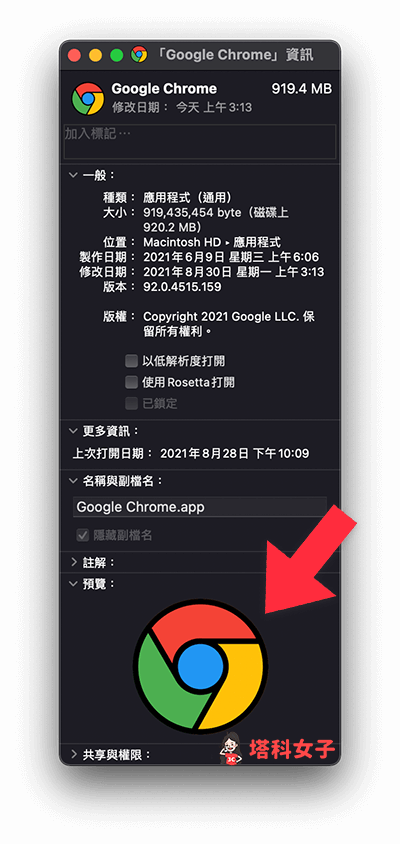
- 如果原本該應用程式已經放在 Dock 上,那你應該會發現它沒有即時變更圖案,請先強制關閉該應用程式,並在 Dock 針對該應用程式上按一下右鍵,選擇「選項」>「從 Dock 中移除」,然後再重新將該 App 放到 Dock 上。
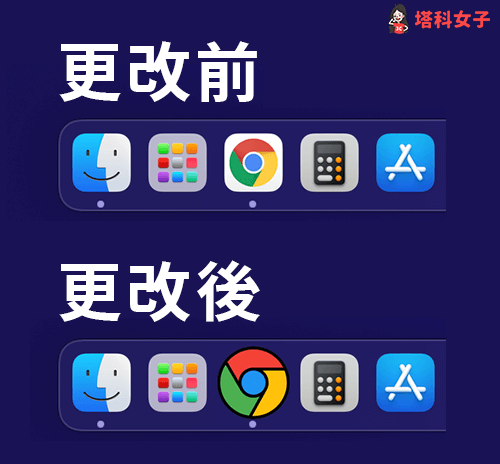
恢復原本的 Mac 應用程式圖示(App Icon)
如果你想恢復成原本的應用程式圖示(App Icon),那麼請先開啟 Finder,切換到「應用程式」,針對該應用程式按一下右鍵,選擇「取得資訊」。
然後點選左上角的應用程式預覽圖示,按一下鍵盤上的 Delete 鍵後即可恢復成原本的圖案。
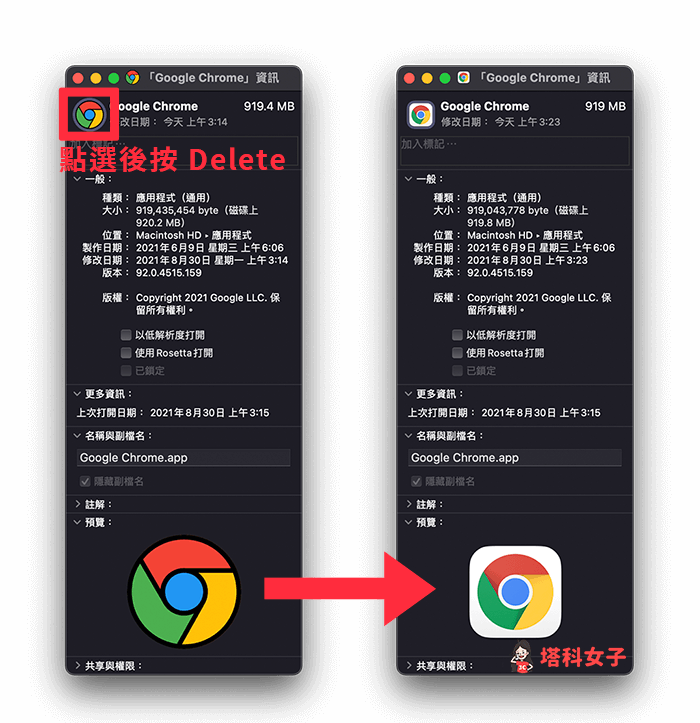
總結
如果你也想將 Mac 應用程式圖示更改成自己喜歡的圖案或 Icon,可以參考本文教學的方法來更改,讓你的 Dock 變成個人化的特殊風格!
編輯精選文章
- iPad 如何作為 Mac 延伸外接螢幕?Apple「並行」功能使用教學
- Image Extractor 線上下載網頁圖片、ICON、背景圖,免安裝套件
- Mac 表情符號怎麼打?啟用表情符號快捷鍵,一鍵插入 emoji 與特殊符號
Ten articles before and after
Messenger 如何隱藏訊息?如何恢復對話記錄?(完整教學) – telegram 網頁版
Mac 如何改名字?教你 3 步驟快速更改 Mac 所顯示的名稱 – telegram 網頁版
FaceTime 濾鏡怎麼用?為視訊通話加上特效或 Memoji 頭像 – telegram 網頁版
新世界狂歡首頁角色怎麼換?簡單 3 步驟更改! – telegram 網頁版
iPhone 開機聲與關機聲啟用教學,自動發出提示音提醒 – telegram 網頁版
LINE App 可直接管理 LINE 官方帳號,教你如何設定 – telegram 網頁版
Uchinoko Maker 貓咪圖案製作器,設計貓咪外型、Q 版卡通化貓咪插圖 – telegram 網頁版
Coin Master 解除 FB 好友連動、取消綁定臉書 (完整教學) – telegram 網頁版